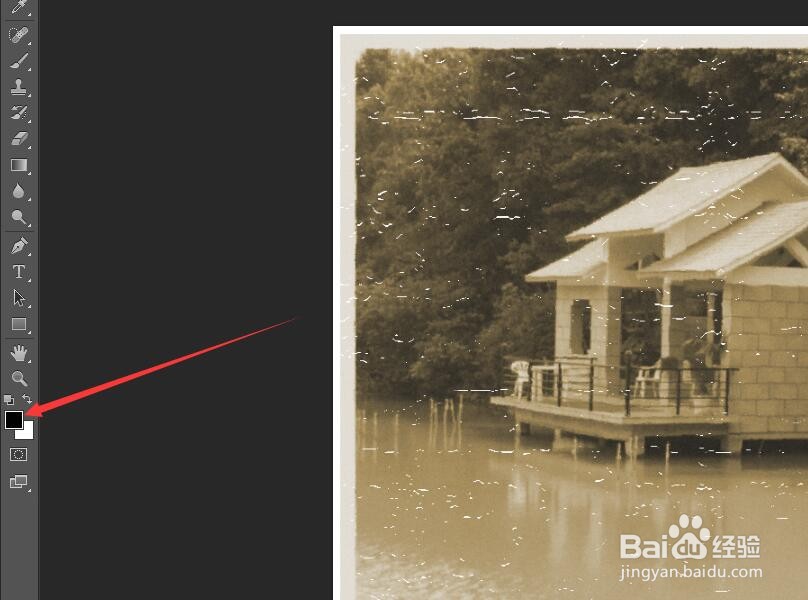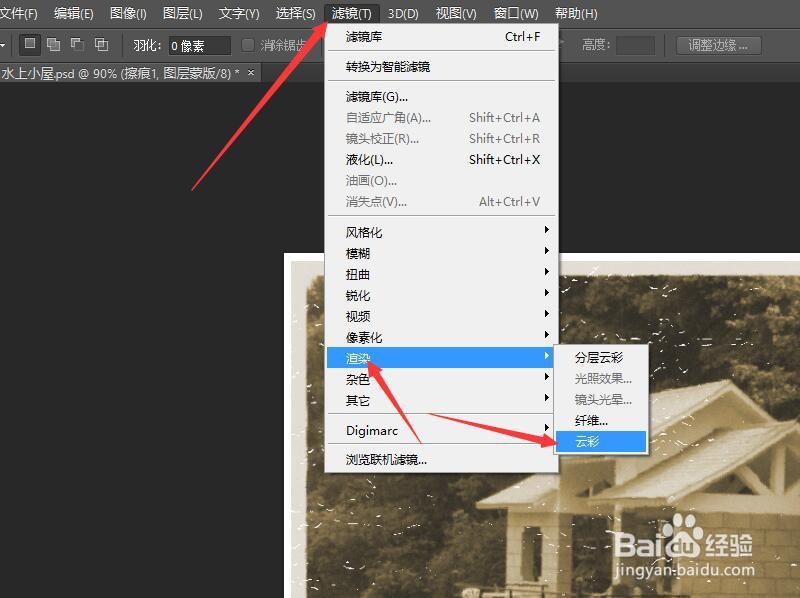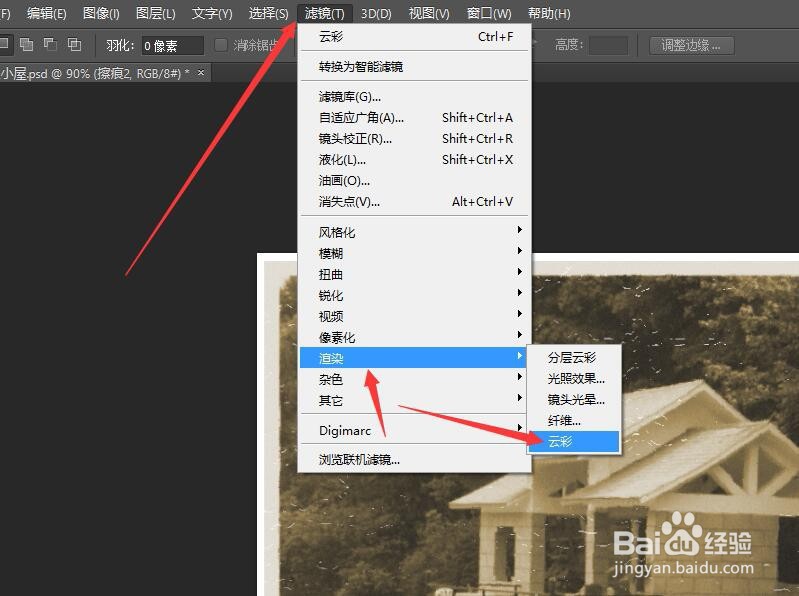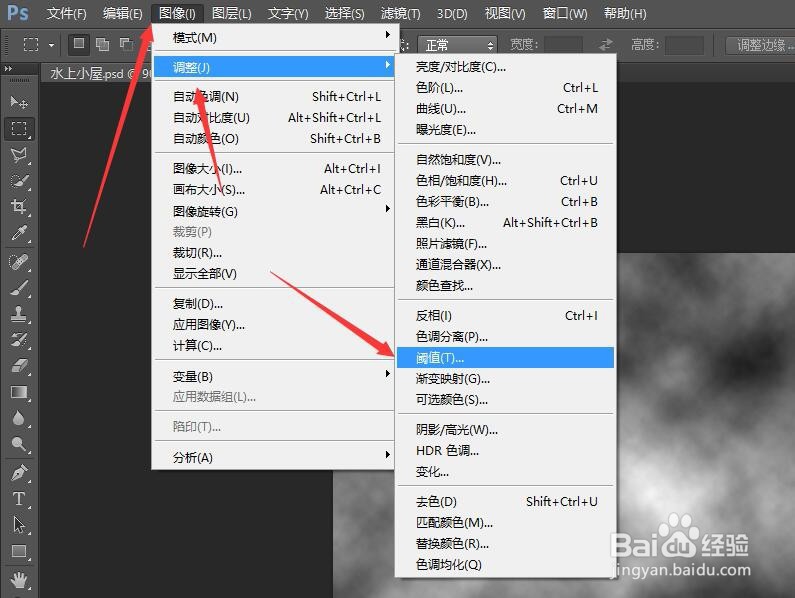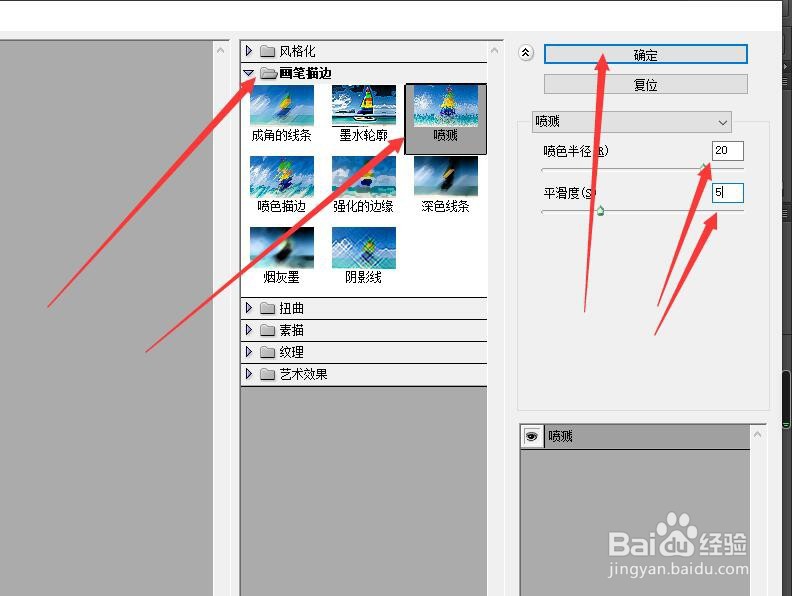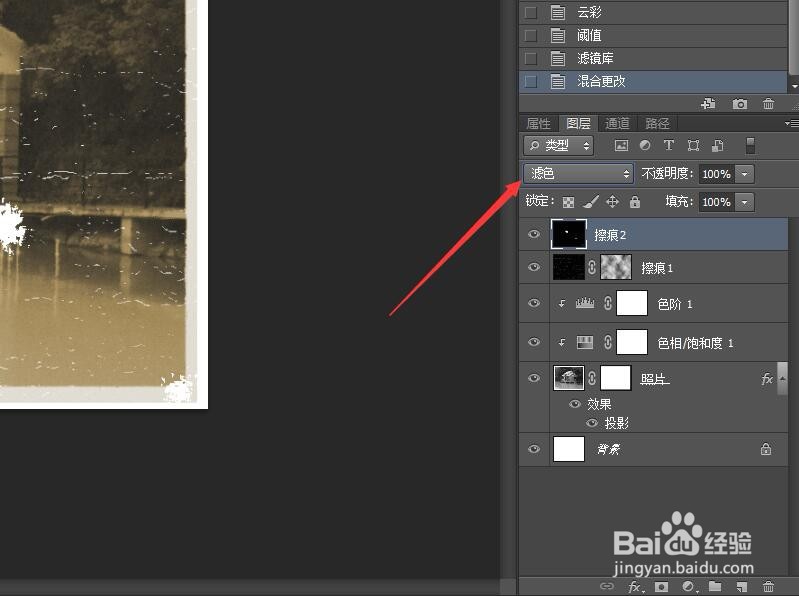1、单击菜单栏中的【文件】按钮,在下拉菜单中选择晃瓿淀眠【打开】命令,打开图像文件——带有裂缝泛黄的老照片水上小屋.PSD。
2、在图层面板中单击【添加图层蒙版】按钮,为‘擦痕1’添加一个图层蒙版。
3、在工具箱中将前景色背景色设置为黑白默认色。
4、单击菜单栏中的【滤镜】按钮,在菜单中选择【渲染】,然后单击【云彩】命令,在图层蒙版中添加云彩效果。
5、单击图层面板底部的【创建新图层】按钮。新建一个图层,更改名称为‘擦痕2’。
6、单击菜单栏中的【滤镜】按钮。然后选择【渲染】,单击【云彩】命令,在‘擦痕2’图层上填充云彩效果。
7、单击菜单栏中的【图像】按钮,选择【调整】,然后单击【阈值】打开阀值对话框。
8、在对话框中调整阈值色阶为218,单击【确定】按钮。
9、单击菜单栏中的【滤镜】按钮,下拉菜单中选择【滤镜库】命令。
10、在打开的滤镜库对话框中选择【画笔描边】,然后单击【喷溅】。设置喷溅半径为20,平滑俣觊鄄幼度为5。单击【确定】按钮关闭对话框。
11、将‘擦痕2’的混合模式更改为【滤色】。完成效果的添加。